Spis treści:
- Raspberry Pi Zero 2 W można podkręcić w celu zwiększenia wydajności, dzięki czemu idealnie nadaje się do bardziej wymagających projektów przenośnych i emulacji gier retro.
- Podkręcanie może skrócić żywotność Pi Zero 2 W, dlatego należy zachować ostrożność.
- Aby uzyskać najlepsze wyniki, dodaj środki chłodzące, aby zapobiec przegrzaniu i dławieniu termicznemu.
Podobnie jak inne komputery jednopłytkowe Raspberry Pi, Raspberry Pi Zero 2 W można podkręcić w celu zwiększenia jego wydajności. Dowiedz się, jak podkręcić procesor i kartę graficzną Pi Zero 2 W, aby działały szybciej.
Po co podkręcać Raspberry Pi Zero 2 W?
Raspberry Pi Zero 2 W to ogromne ulepszenie oryginalnych modeli Pi Zero, wyposażone w ten sam SoC Broadcom BCM2710A1, co w pełnowymiarowym Pi 3. Dzięki temu może wykonywać niektóre zadania nawet pięciokrotnie szybciej niż Pi Zero.
W połączeniu z kieszonkową obudową i ceną 15 dolarów sprawia to, że Pi Zero 2 W idealnie nadaje się do stosowania w projektach przenośnych. Zwykle będzie działać bez interfejsu, bez monitora i klawiatury, a dostęp do Raspberry Pi będziesz uzyskać zdalnie przez SSH.
Jeśli jednak chcesz używać Pi Zero 2 W jako systemu stacjonarnego z graficznym interfejsem użytkownika, może on wydawać się nieco opóźniony w porównaniu z Pi 4 lub Pi 5. Podkręcając jego procesor (i GPU), możesz dać mu trochę z dodatkowym zamkiem. Powinno to również okazać się przydatne do emulacji systemów gier retro.
Wadą podkręcania jest to, że może skrócić żywotność Twojego Pi Zero 2 W. Może to również spowodować unieważnienie gwarancji, jeśli użyjesz ustawienia force_turbo=1 w pliku config.txt, aby włączyć wyższy poziom przepięcia (ponad 6). Podkręcaj więc na własne ryzyko – zwłaszcza jeśli zwiększasz prędkość.
Chroń swoje Raspberry Pi Zero 2 W
Uruchamianie Raspberry Pi Zero 2 W z większą prędkością powoduje wytwarzanie przez niego większej ilości ciepła. Gdy osiągnie 80°C (176°F), SoC automatycznie zacznie ograniczać rdzenie procesora, zmniejszając ich prędkość, aż temperatura spadnie. Jeśli temperatura wzrośnie do 85°C (185°F), uruchomione zostanie maksymalne dławienie, także w przypadku procesora graficznego.
Chociaż udało nam się osiągnąć podkręcenie do 1,2 GHz przy użyciu samej płyty Pi Zero 2 W, może się okazać, że dodanie chłodzenia pomoże utrzymać niską temperaturę, szczególnie przy dużych obciążeniach przez dłuższy czas. Chłodzenie to może mieć postać radiatora lub wentylatora — lub nawet obu, jak w przypadku The Pi Hut Radiator z dwoma wentylatorami.
Jak podkręcić Raspberry Pi 2 W
Podobnie jak w przypadku innych modeli Raspberry Pi ze standardowym systemem operacyjnym Raspberry Pi OS (wcześniej znanym jako Raspbian), możesz zmienić częstotliwość taktowania układu SoC (system-on-chip) Pi Zero 2 W, modyfikując ustawienia pliku config.txt plik.
Dobrym pomysłem jest rozpoczęcie od aktualizacji i aktualizacji wszystkich pakietów systemowych. Jeśli korzystasz z graficznego interfejsu użytkownika, otwórz okno terminala, klikając jego ikonę na górnym pasku menu lub poprzez Menu > Akcesoria > Terminal i wprowadź:
sudo apt update && sudo apt upgrade -y
Sprawdzenie dostępności najnowszych pakietów oprogramowania i następnie aktualizacja systemu może zająć kilka minut.
Zainstaluj narzędzia do monitorowania
Przed podkręceniem Raspberry Pi Zero 2 W zainstalujemy kilka przydatnych narzędzi do porównania wydajności i temperatury przed i po. Najpierw zainstaluj narzędzie informacyjne systemu Neofetch:
sudo apt install neofetch
Aby zobaczyć aktualne informacje o systemie, uruchom:
neofetch
Powinien pokazywać domyślną prędkość procesora Pi Zero 2 W wynoszącą 1 GHz. Następnie zainstaluj narzędzie generujące „stres”:
sudo apt install stress
Jeśli używasz wersji „Bullseye” lub wcześniejszej wersji Raspberry Pi OS (lub Raspbian), możesz zainstalować narzędzie do testowania warunków skrajnych Stressberry za pomocą:
pip3 install stressberry
Jeśli jednak używasz najnowszej wersji systemu operacyjnego Raspberry Pi „Bookworm”, będziesz musiał zainstalować Stressberry w wirtualnym środowisku Python (nasze nazywaliśmy „podkręcaniem”):
python -m venv overclock
cd overclock
source bin/activate
pip3 install stressberry
Możesz teraz przeprowadzić wstępny test obciążeniowy przy domyślnej częstotliwości zegara Pi Zero 2 W, aby później porównać go z wynikami podkręconego procesora. Uruchom tę komendę (w środowisku wirtualnym Python na „Bookworm”), aby przeprowadzić 100-sekundowy test przy użyciu wszystkich czterech rdzeni procesora:
stressberry-run -n "My Test" -d 100 -i 30 -c 4 mytest1.dat
Gdy SoC osiągnie stabilną temperaturę bazową, rozpocznie się test obciążeniowy, a każda linia pokaże aktualną temperaturę i częstotliwość procesora, która powinna osiągnąć 1000 MHz (tj. 1 GHz).
Edytuj plik Config.txt, aby przetaktować
Teraz wykonajmy podkręcanie Raspberry Pi Zero 2 W, zmieniając ustawienia szybkości procesora i karty graficznej, które zostaną aktywowane po ponownym uruchomieniu. Otwórz plik ustawień config.txt w edytorze tekstu nano:
sudo nano /boot/config.txt
Dodaj następujące linie:
arm_freq=1200
core_freq=500
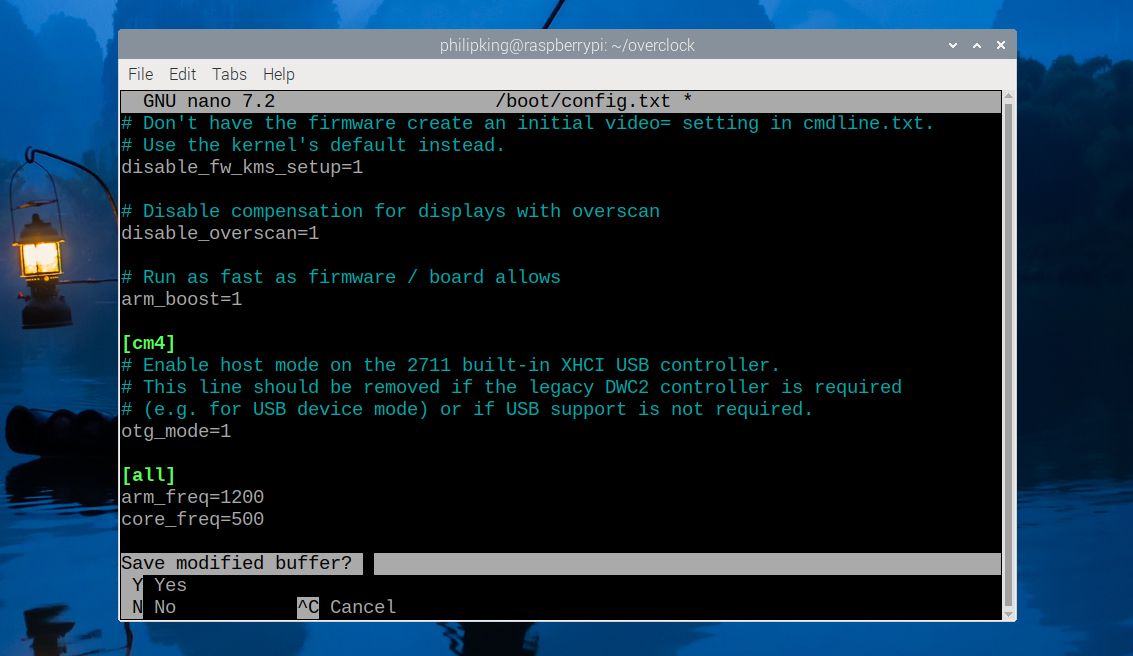
Tutaj używamy arm_freq, aby ustawić częstotliwość taktowania procesora na 1200 MHz (1,2 GHz), a także używamy core_freq, aby zwiększyć prędkość rdzenia GPU (z domyślnego 400 MHz). Zobacz oficjalne Raspberry Pi dokumentacja dotycząca overclockingu dla wszystkich możliwych opcji. Najnowsze oprogramowanie automatycznie skaluje napięcie w przypadku przetaktowania systemu, ale w razie potrzeby możesz ręcznie to zmienić (my tego nie zrobiliśmy), na przykład za pomocą:
over_voltage=2
Wyjdź z nano i zapisz ustawienia, naciskając Ctrl + X, następnie Y i Enter. Aby aktywować podkręcanie, zrestartuj Pi Zero 2 W:
sudo reboot
Po ponownym uruchomieniu uruchom ponownie polecenie terminala neofetch; powinieneś zobaczyć nową prędkość procesora wynoszącą 1,2 GHz.
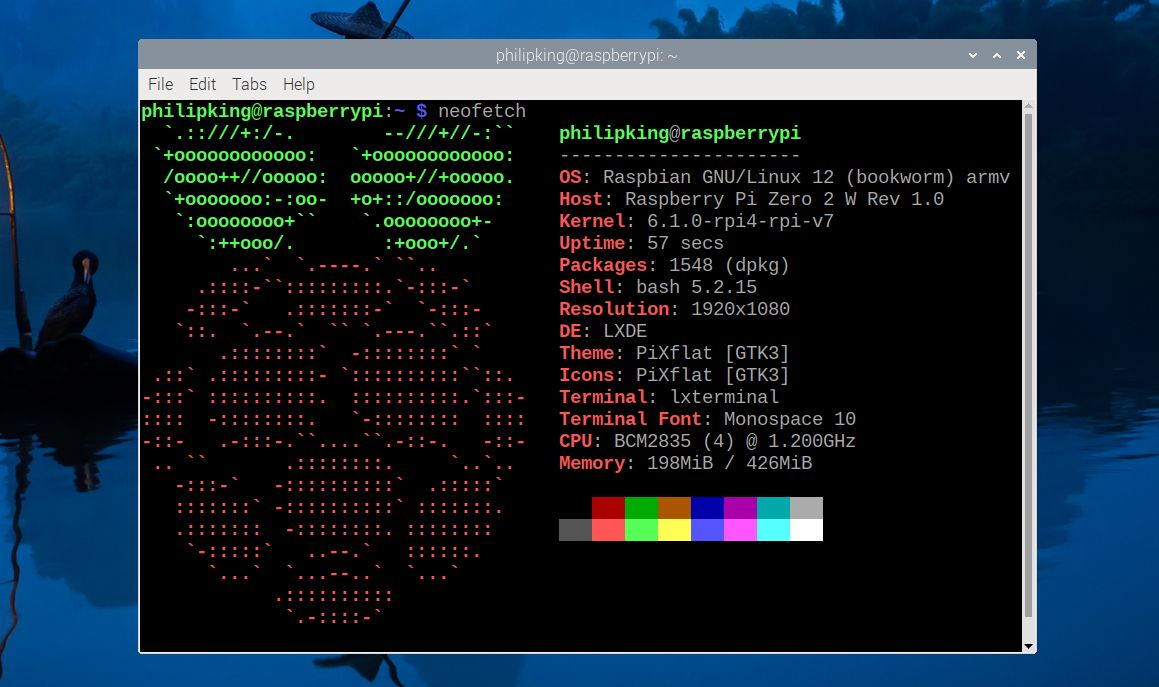
Przetestuj swój podkręcony Pi Zero 2 W
Jeśli używasz Raspberry Pi OS „Bookworm”, musisz uruchomić Stressberry z poziomu wirtualnego środowiska Python, więc aktywuj ponownie:
cd overclock
source bin/activate
Następnie uruchom ten sam test Stressberry co poprzednio (z inną nazwą pliku wyjściowego):
stressberry-run -n "My Test" -d 100 -i 30 -c 4 mytest2.dat
Tym razem powinieneś zobaczyć, że procesor osiąga podkręconą prędkość 1,2 GHz. Będzie też miał wyższą temperaturę – w naszych testach bez dodatku chłodzenia osiągnęła maksymalnie 67,1°C (152,8°F), czyli znacznie poniżej poziomu 80°C, przy którym zaczęłoby się stosować dławienie termiczne.
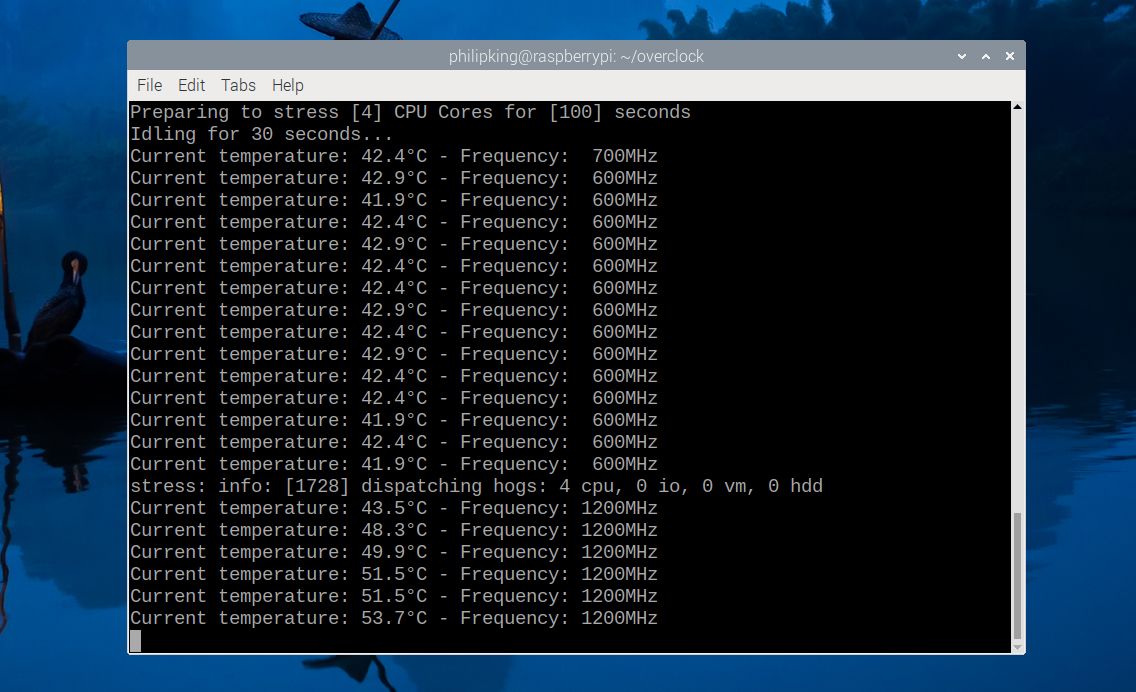
Dzięki dodatkowemu chłodzeniu, takiemu jak wentylator lub radiator, niektórym użytkownikom udało się jeszcze bardziej zwiększyć prędkość procesora do 1,4 GHz, a procesora graficznego do 700 MHz, ale przebieg może się różnić w przypadku różnych płyt Pi Zero 2 W i zastosowanej metody chłodzenia.
Jeśli podkręcanie na pewnym poziomie powoduje niestabilność systemu, powinieneś spróbować skromniejszego podkręcania. W niektórych przypadkach Pi Zero 2 W może nawet nie uruchomić się na pulpicie, zwykle z powodu braku wystarczającej mocy.
Co się stanie, jeśli Pi Zero 2 W nie uruchomi się?
Jeśli po zmianie ustawień podkręcania w pliku config.txt okaże się, że Raspberry Pi Zero 2 W nie uruchamia się, nie martw się. Najłatwiejszym obejściem jest po prostu przytrzymanie klawisza Shift podczas uruchamiania, aby tymczasowo wyłączyć podkręcanie; Raspberry Pi powinien następnie uruchomić się normalnie.
Jeśli to nie zadziała, wyłącz Pi Zero 2 W, następnie wyjmij kartę microSD i podłącz ją (za pomocą czytnika kart USB) do innego komputera, aby edytować stamtąd plik config.txt. Następnie możesz zmienić ustawienia podkręcania lub skomentować je, dodając symbol # na początku każdej linii.
Podkręcanie Raspberry Pi Zero 2 W jest łatwe
Jeśli potrzebujesz trochę dodatkowej mocy obliczeniowej do swojego przenośnego projektu lub systemu gier retro, zmiana ustawień konfiguracyjnych w celu podkręcenia Raspberry Pi Zero 2 W jest stosunkowo prosta. Aby uniknąć dławienia termicznego SoC, będzie on działać lepiej z niektórymi forma chłodzenia.
